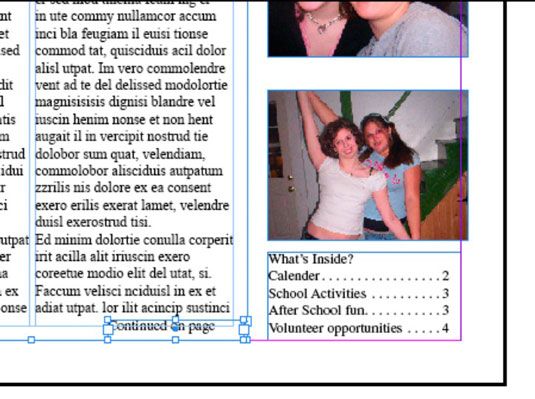Cómo agregar un número de página salto en adobe indesign CS6
Si su creativo documento Adobe InDesign Suite 6 tiene varias páginas, puede añadir un Página número de salto (texto que indica el lugar donde la historia continúa si se salta a un marco de texto en otra página) a un archivo existente. Antes de empezar, asegúrese de que unos hilos de la historia entre los marcos de texto de dos páginas diferentes, a continuación, siga estos pasos:
Crear un nuevo marco de texto en la primera página y escriba continúa en la página.
Utilice la herramienta Selección para seleccionar el marco de texto que acaba de crear.
Mueva el marco de texto para que se superponga ligeramente el marco de texto que contiene la historia.
Deje InDesign sabe qué marco de texto que es el seguimiento de la historia desde o hacia. Se superponen los dos marcos de texto (y mantenerlos superponen) para que InDesign sabe asociar estos marcos de texto (el marco de texto continuo-notificación y el marco de texto historia) entre sí.
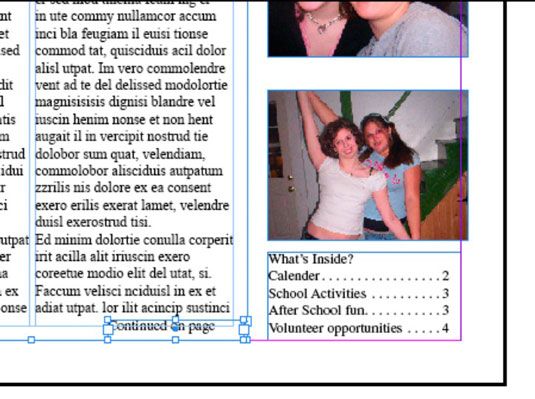
A continuación, puede grupo estos dos marcos de texto (para que se muevan juntos). Elija Objeto-Grupo con los dos marcos de texto seleccionados. (Mayús y haga clic con la herramienta Selección para seleccionar los dos marcos de texto.)
Haga doble clic en el nuevo marco de texto, que contiene el texto continúa en la página, para colocar el punto de inserción en el lugar donde desea que el número de página para insertar.
El número de página se inserta en el punto de inserción, así que asegúrese de que aparece un espacio después del carácter precedente.
Elegir tipo-Insertar carácter especial-Marcadores-Siguiente Número de página.
Un número se añade en el marco de texto. El número es sensible a la ubicación de la trama siguiente texto enlazado, por lo que si se mueve el segundo cuadro de texto, el número de página se actualiza automáticamente.
Puede repetir estos pasos en el lugar donde se continúa la historia de - acaba de elegir Tipo-Insertar carácter especial-Marcadores-Página anterior Número en el paso 5 en su lugar.
Sobre el autor
 Cómo exportar archivos de texto de adobe indesign CS6
Cómo exportar archivos de texto de adobe indesign CS6 Puede extraer el texto de un documento de InDesign CS6 Adobe para que pueda ser editado o utilizado en otros lugares. Los formatos de texto varían ligeramente en función del texto en el documento.Para exportar texto, siga estos pasos:Seleccione la…
 Como los objetos de texto de envoltura en Adobe InDesign CS6 documentos
Como los objetos de texto de envoltura en Adobe InDesign CS6 documentos Las imágenes pueden tener texto envuelto alrededor de ellos en Adobe InDesign CS6. Envolver es una característica típica de diseño de página en forma impresa y en la web.Usted puede elegir diferentes opciones de ajuste de texto utilizando el…
 Cómo utilizar las redes en adobe indesign CS6
Cómo utilizar las redes en adobe indesign CS6 Los marcos de texto contienen cualquier texto que se agrega a una publicación. Puedes crear un nuevo marco de texto de muchas maneras diferentes. En Adobe InDesign CS6, puede añadir texto a las formas creativas que dibuje, cambiando así ellos en…
 Cómo utilizar el editor de indesign cs5 historia
Cómo utilizar el editor de indesign cs5 historia El editor de argumento Creative Suite 5 InDesign le permite ver una historia fuera de columnas pequeñas y formatear el texto como sea necesario. Con el editor de historia, usted no tiene que trabajar dentro de los marcos de texto para editar el…
 Importación de texto en una publicación InDesign CS5
Importación de texto en una publicación InDesign CS5 Puede importar texto en un Creative Suite 5 publicación InDesign que haya creado o editado usando otro software. Importación de texto editado en InDesign es una actividad de flujo de trabajo típico porque el uso de software de edición de texto…
 Sangría de texto en una publicación InDesign CS5
Sangría de texto en una publicación InDesign CS5 Sangría mueve texto de párrafo de los bordes izquierdo o derecho del cuadro delimitador del marco de texto. Usted puede sangrar un párrafo mediante el panel Párrafo. Agrandar1Crear un marco de texto en la página y llenarla con texto.Usted puede…
 Herramientas de Indesign del comercio
Herramientas de Indesign del comercio Echa un vistazo a algunas de las herramientas que probablemente utiliza con más frecuencia al crear dibujos en sus publicaciones. Al dibujar con estas herramientas, usted está utilizando trazos y rellenos para hacer diseños. Las siguientes…
 Uso del panel de transformar manipular marcos de texto de InDesign CS5
Uso del panel de transformar manipular marcos de texto de InDesign CS5 Puede mover o cambiar el tamaño de un marco de texto Creative Suite 5 InDesign manualmente. Para cambiar la ubicación de un marco o sus dimensiones con mayor precisión, utilice el panel Transformar su lugar.Elija Ventana-Objeto y…
 Cambiar el tamaño y mover los marcos de texto de InDesign CS5
Cambiar el tamaño y mover los marcos de texto de InDesign CS5 Los marcos de texto en InDesign Creative Suite 5 sólo muestran tanto texto como quepan. Cambiar el tamaño de la estructura para mostrar más texto si es necesario, y se mueven (reposición) marcos para crear un diseño agradable.Si pega 50 líneas…
 Texto, fuente, y marcos en una publicación InDesign CS5
Texto, fuente, y marcos en una publicación InDesign CS5 La mayoría de InDesign Creative Suite 5 publicaciones contienen texto, colocado en el interior marcos. Debido a que sus documentos de InDesign CS5 probablemente contener texto, es importante saber cómo dar formato, estilo y control de texto en sus…
 Importación de texto procesador de textos en un marco CS3 indesign
Importación de texto procesador de textos en un marco CS3 indesign Puede importar texto de un archivo de procesador de textos (Word 97/98 o temprano, RTF, sólo texto / ASCII o archivos de texto InDesign Tagged) en un marco de texto de InDesign mediante el cuadro de diálogo Colocar. También puede importar hojas…
 ¿Cómo trabajar con los marcos en Word 2011 para Mac
¿Cómo trabajar con los marcos en Word 2011 para Mac En Office 2011 para Mac, un marco es un contenedor que rodea a los objetos, como imágenes y gráficos. Se utiliza un marco cuando su texto o gráfico contiene comentarios, marcas de comentario o marcas de referencia de nota para que pueda…